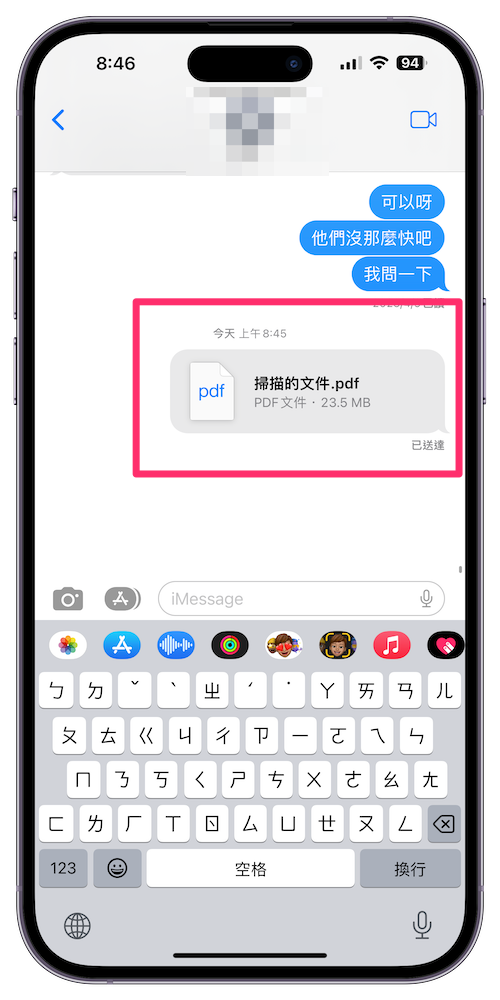//techsaydigi.com/2021/06/43574.html” target=”_blank” rel=”noopener”> iPhone / iPad 「備忘錄」來拍出乾淨的作業,這邊我們就要來分享更進階的使用「檔案」拍作業,甚至還能用資料夾分類跟分享!
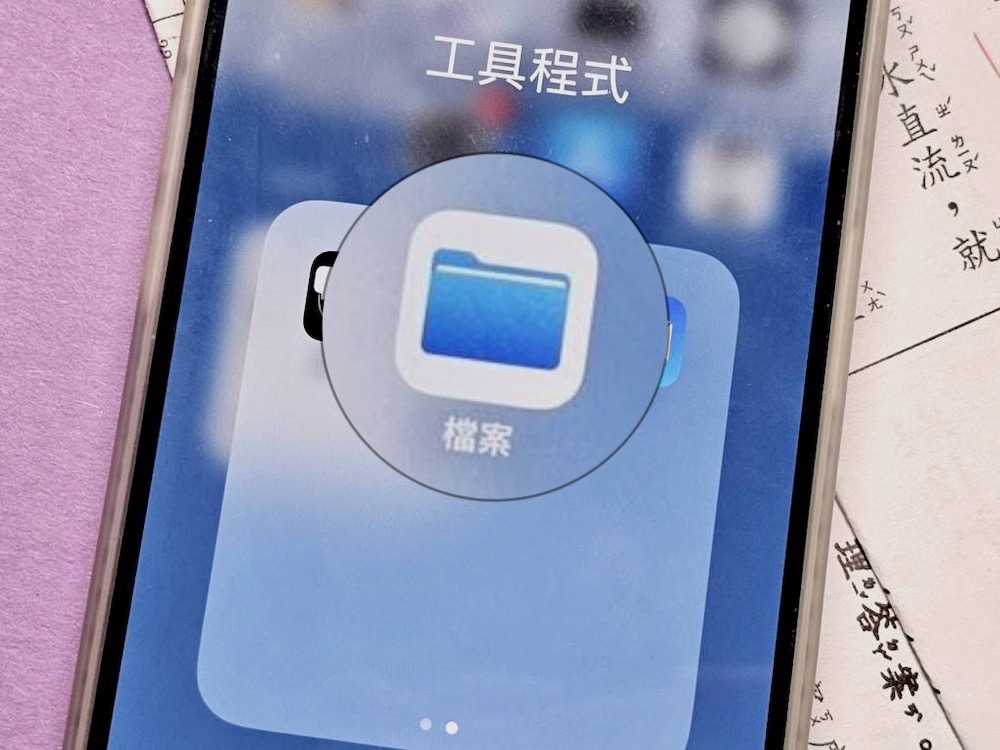
如何用 iPhone 拍文件並分類
1) 打開 iPhone 中的「檔案」後選擇右側的「…」,接著選擇「掃描文件」,將相機鏡頭對著想要掃描的文件就會自動鎖定範圍後掃描。
2) 我們只要將想要掃描的文件一張一張的更換,iPhone 會自動的一頁一頁掃描放在一起。
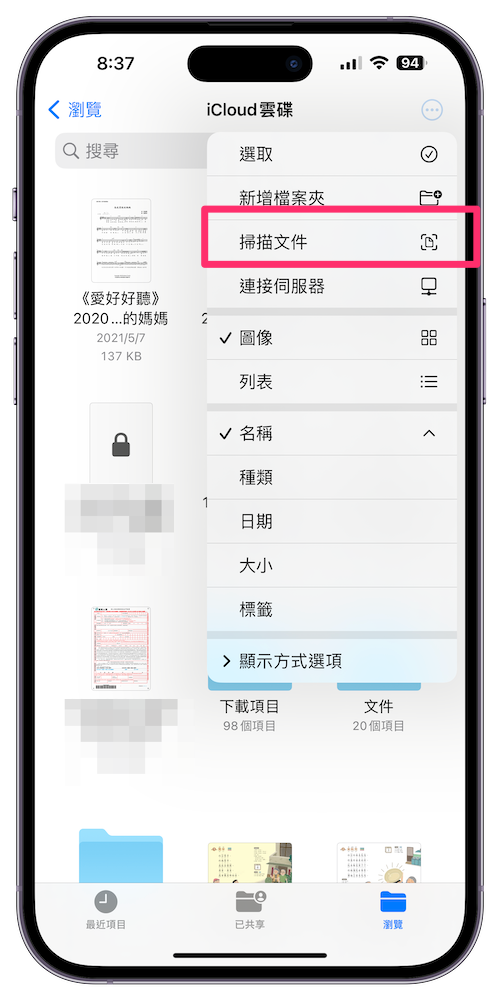
3) 在「檔案」中與「備忘錄」最大的不同,就是接下來我們可以長按剛剛掃描的文件,從跳出的選單中選擇「新增獨立的資料夾」來替這些文件做分類管理。
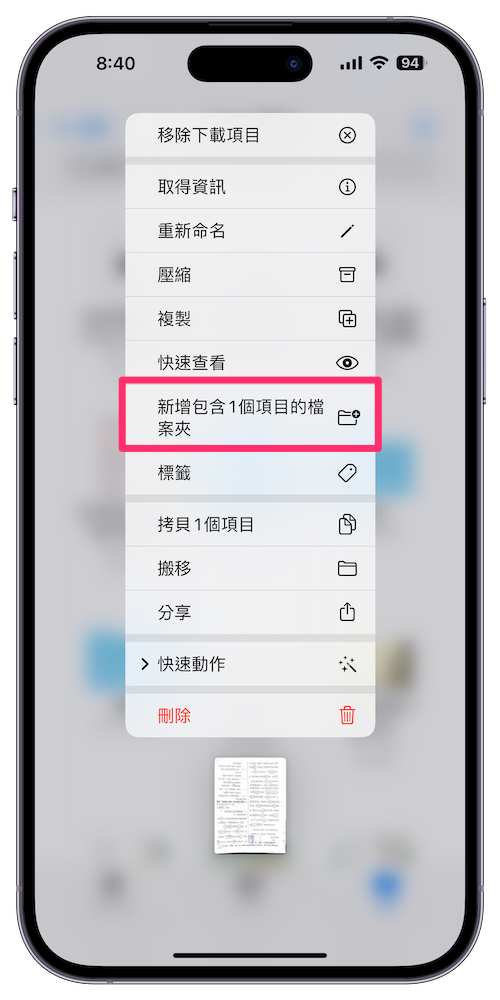
4) 甚至還能將這些文件「壓縮」打包或是利用「分享」功能與同事、親友們分享。